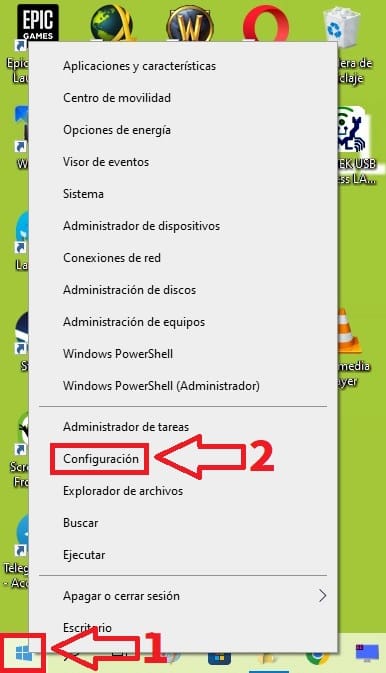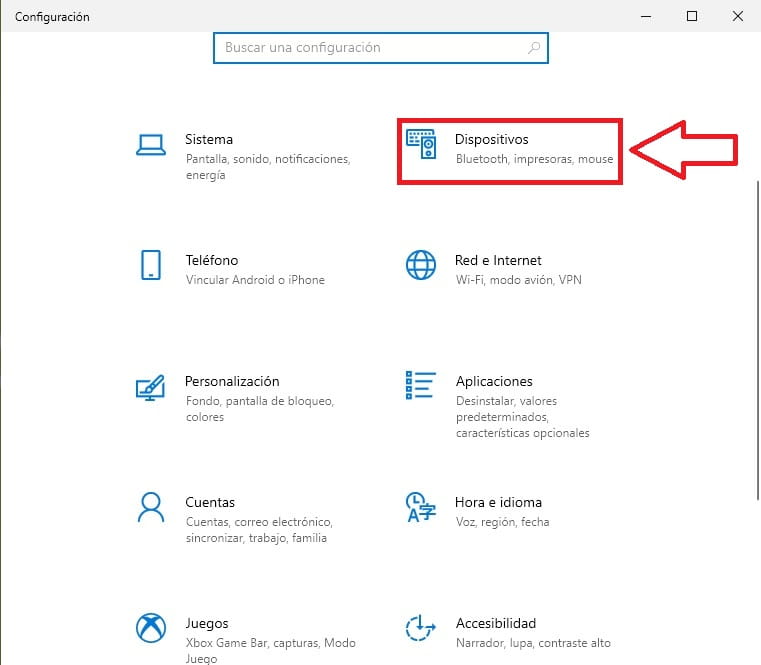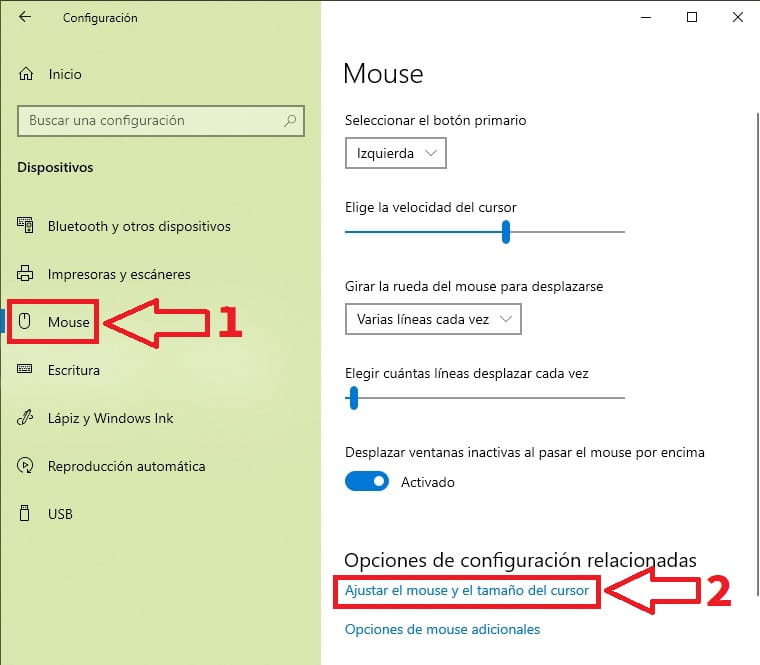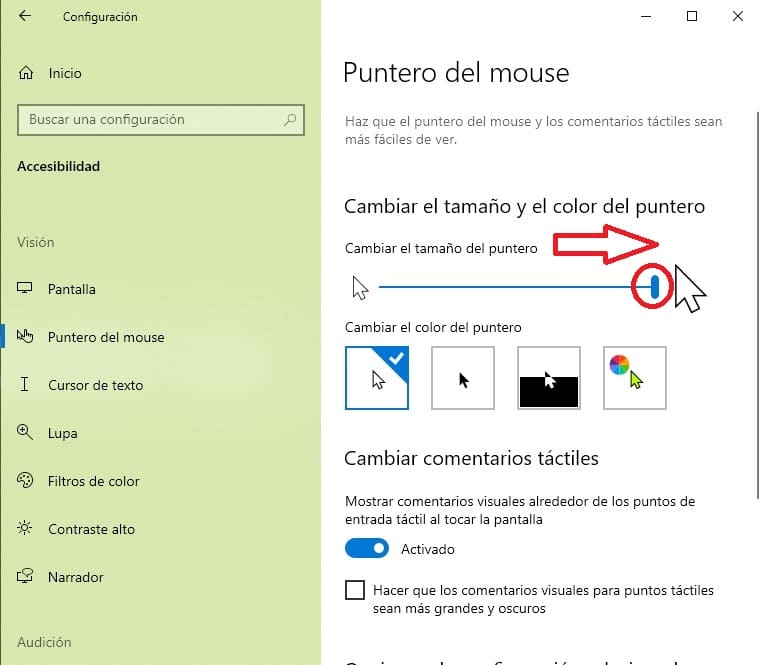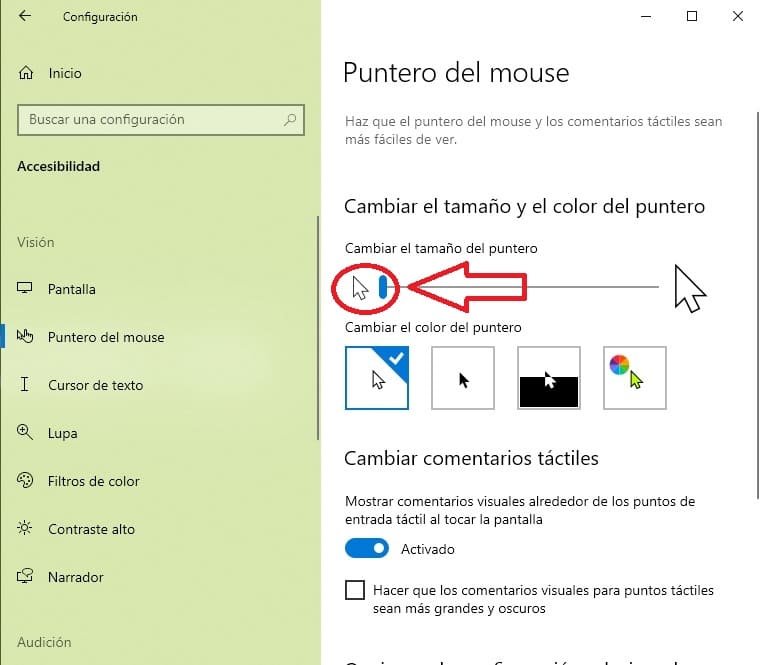¿Tu mouse se ve muy pequeño o demasiado grande?, ¿sabías que es posible cambiar el tamaño del cursor en Windows 10?. Pues en realidad se trata de un proceso muy sencillo que no te tomará más de unos segundos y lo mejor.. ¡NO se necesita NINGÚN programa!. ¿Te gustaría saber como se hace?, pues te animo a que sigas este tutorial de El Poder Del Androide Verde, en el conocerás todos los pasos necesarios muy fácilmente.
Tabla de contenidos
Quiero Poner El Ratón Más Grande En Windows 10 ¿Es Posible?
Sí, Windows 10 ofrece flexibilidad en cuanto a la configuración del cursor, de echo, no solo podrás cambiar su tamaño si no que también podrás elegir entre una amplia variedad de estilos e incluso modificar su color.
Como Agrandar El Tamaño Del Cursor En Windows 10 Paso a Paso 2026
Para hacer el mouse más grande en Windows 10 lo primero que tendremos que hacer es entrar en la configuración del sistema siguiendo estos pasos:
- Hacemos clic con el botón derecho del ratón sobre el botón de Inicio.
- Luego entramos en «Configuración».
En la siguiente ventana entraremos en «Dispositivos».
- Luego seleccionaremos «Mouse».
- Y haremos clic en «Ajustar el Mouse y el Tamaño del Cursor».
Para agrandar el tamaño del puntero en Windows 10 tan solo tendremos que desplazar el cursor hacia la derecha.
Como Restaurar El Tamaño Original Del Puntero Del Ratón En Windows 10 2026
¿El puntero del ratón es enorme en Windows 10 y quieres poner su tamaño por defecto?. Pues tan solo debes seguir los pasos que te indico a continuación:
- Hacemos clic con el botón derecho del ratón sobre Inicio.
- Luego le daremos a «Configuración».
El siguiente paso será entrar en «Dispositivos».
- Seleccionamos «Mouse».
- Hacemos clic en «Ajustar el Mouse y el Tamaño del Cursor».
Para restaurar el cursor a su tamaño original deberemos de desplazar la barra de tamaño hacia la izquierda.
Recuerda que tienes la opción de preguntarnos dudas en la sección de comentarios. No olvides que tienes los botones de redes sociales para compartir este contenido con otras personas.. ¡Muchas gracias por todo!.